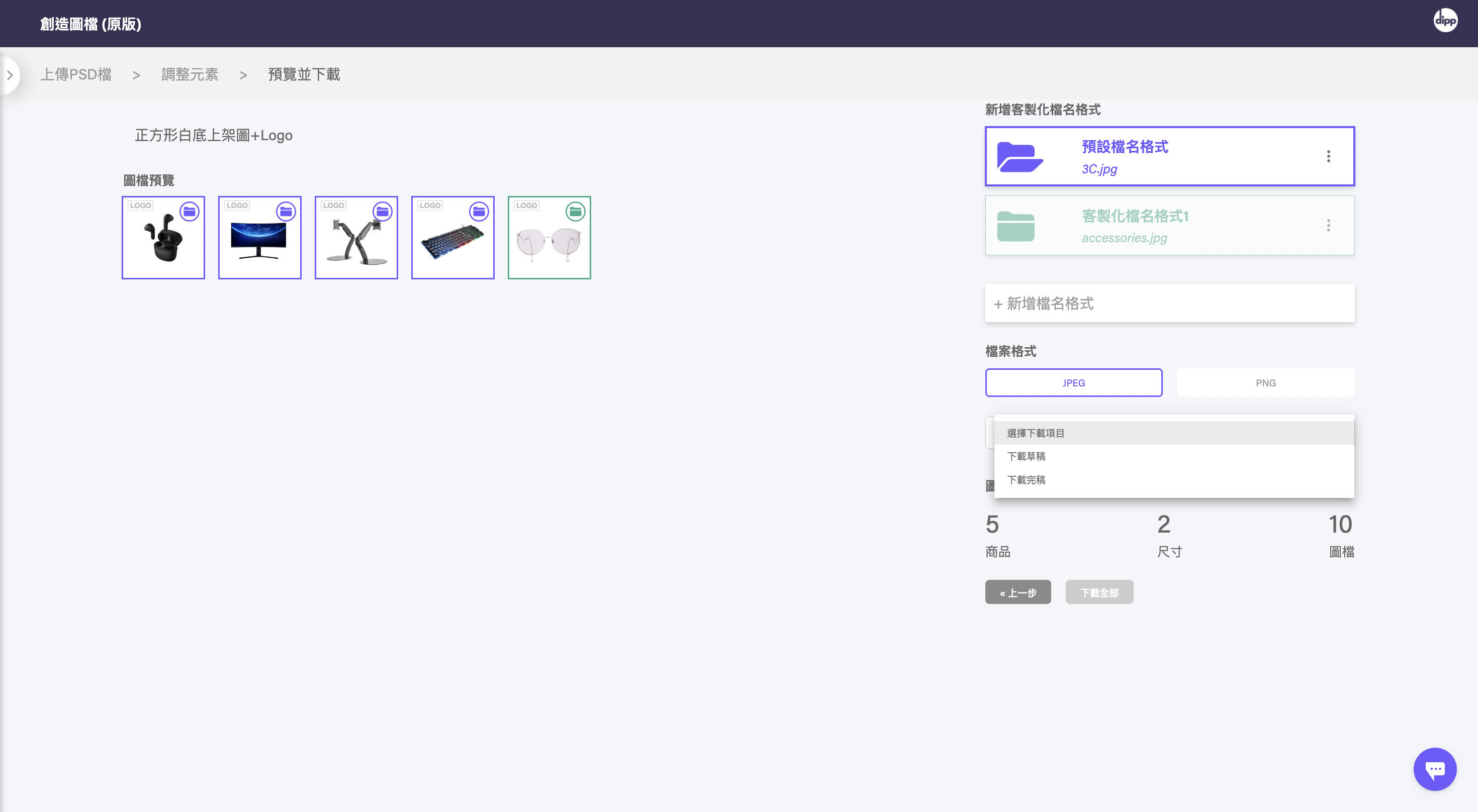怎麼命名下載的圖檔?
dipp 點譜數位
六月 3, 2023

當完成圖檔後點選「預覽&下載」會進到預覽圖片及命名檔案的介面。右側區域可以設定檔案名稱及下載格式。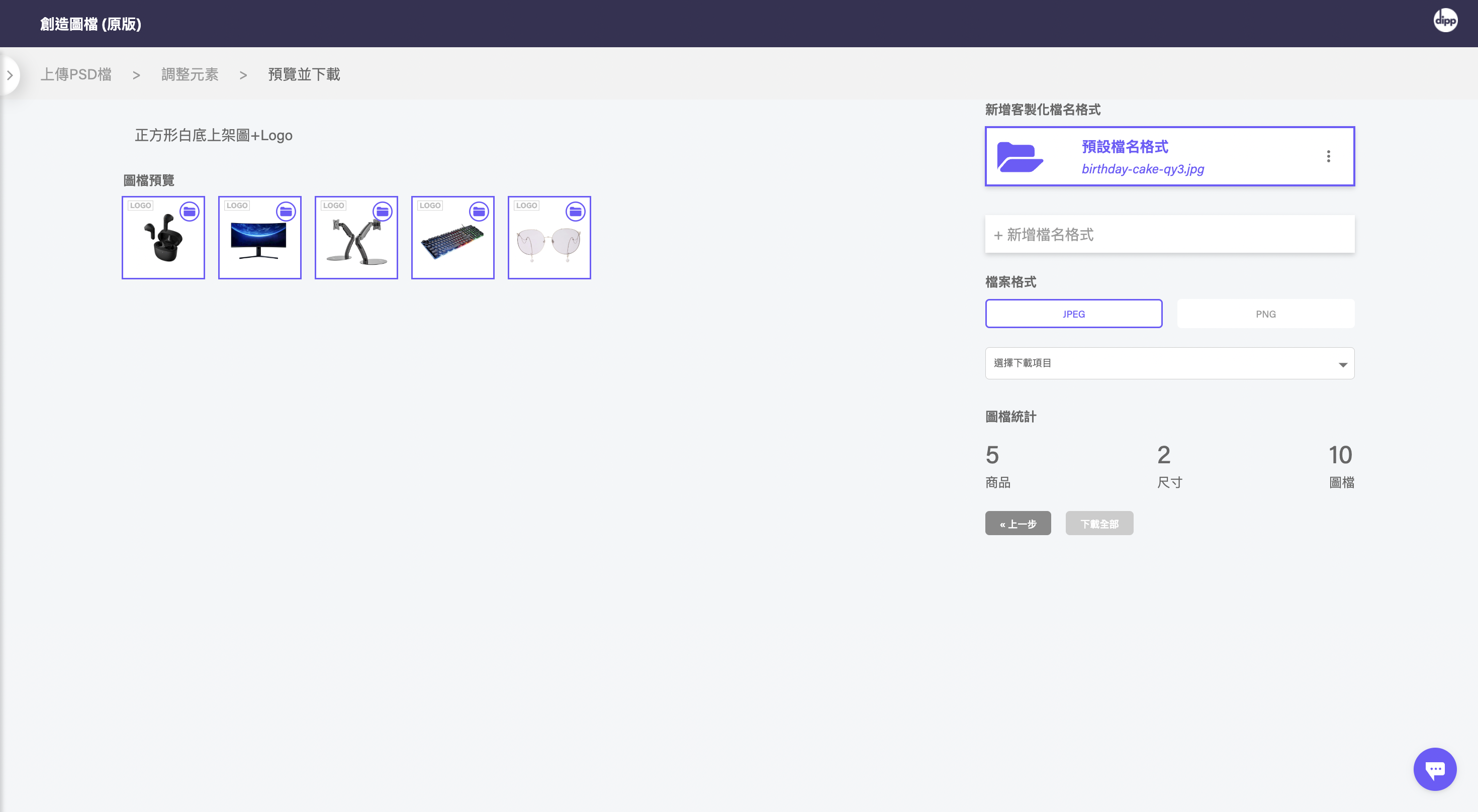
一、重新命名檔案格式
若要重新選擇檔名格式,請點選右上方的「預設檔名格式」,再點選編輯。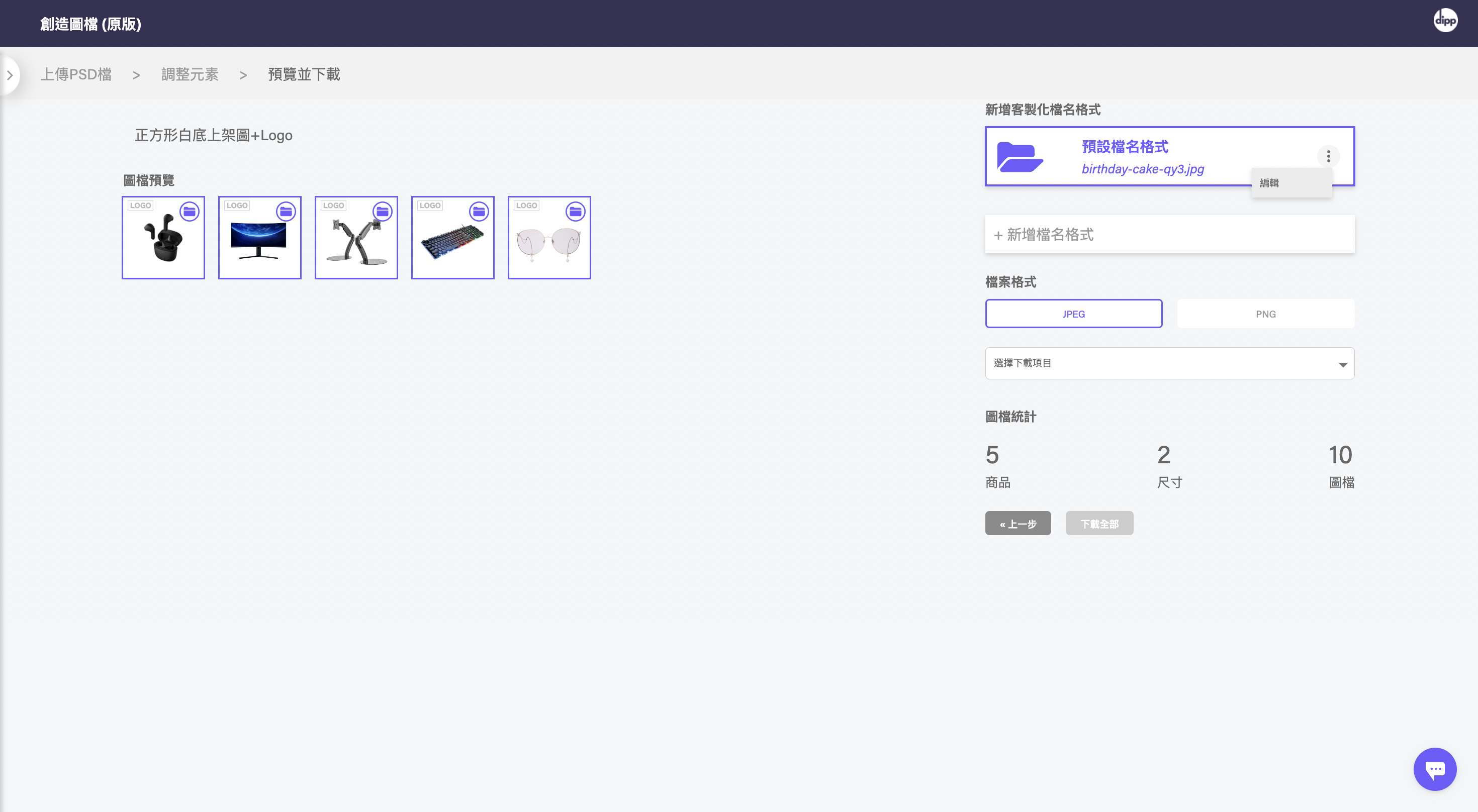
可以選擇命名的依據。
例如:平台名稱+圖片尺寸 ➜ 產品主圖_1000x1000.jpg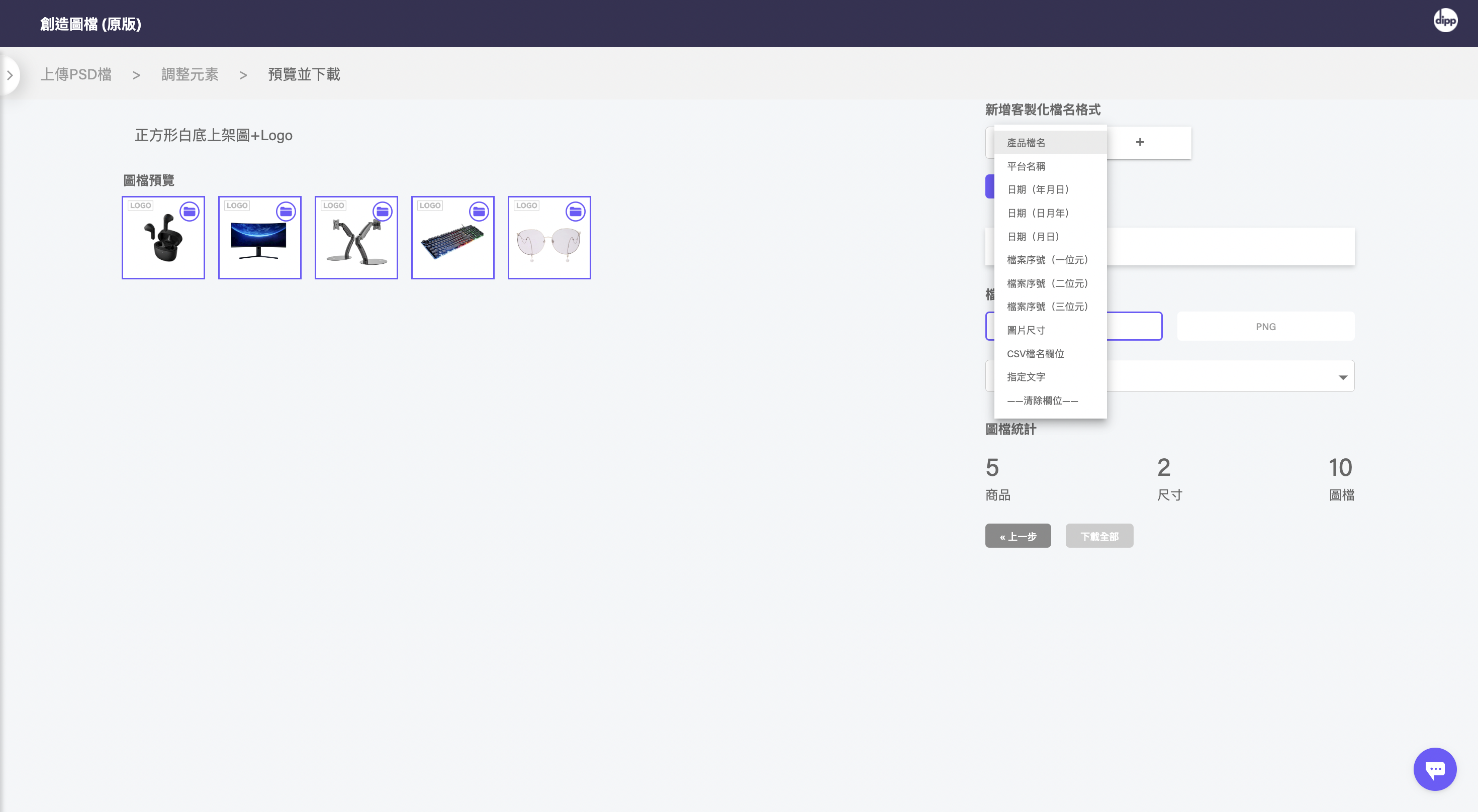
若想要自行命名時,可以點選「指定文字」,輸入欲命名的文字。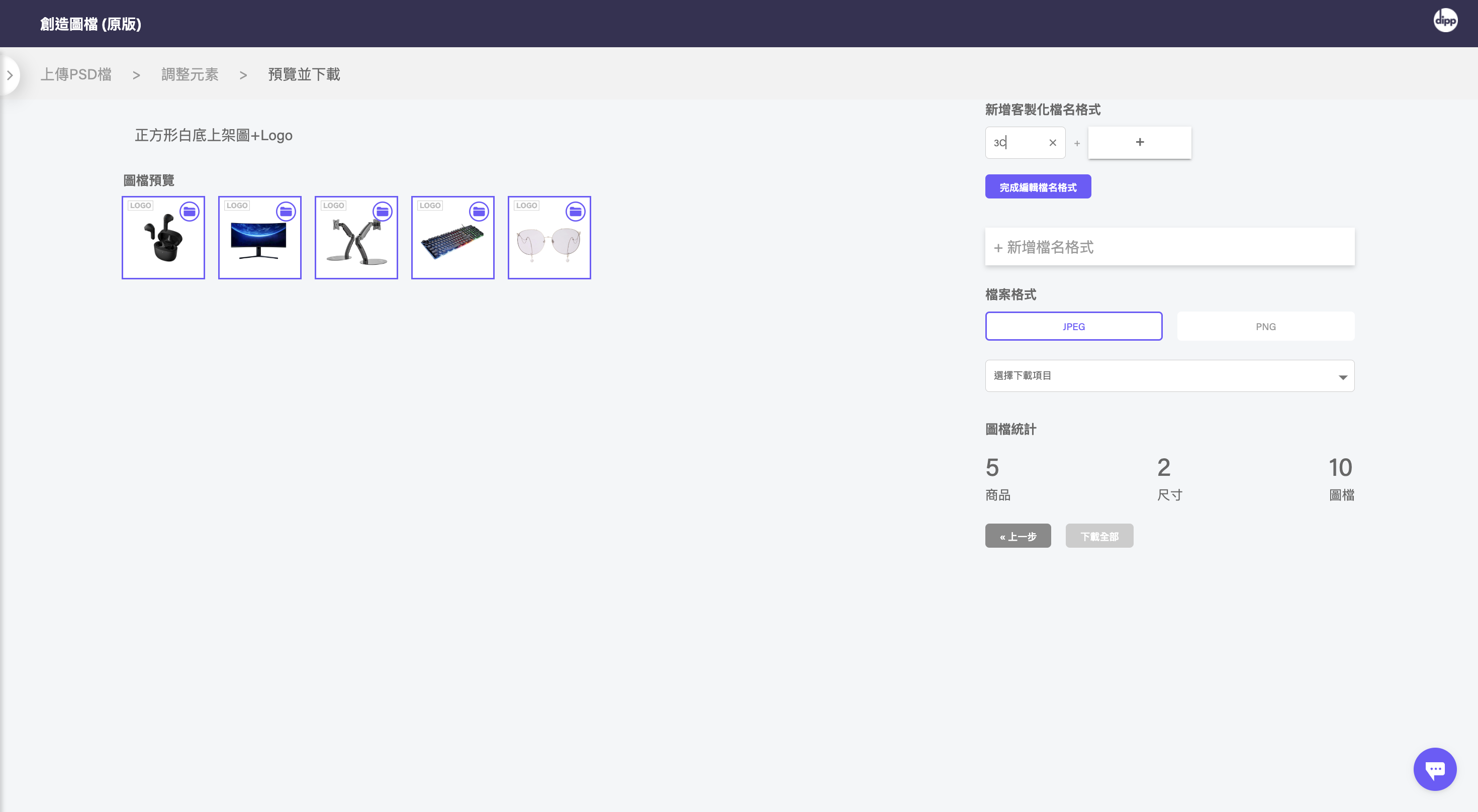
二、新增檔名格式
當有好幾支商品圖時,我們可以將產品圖分類命名。
先點選欲加入的命名格式,再點選欲命名的產品圖,當產品圖顏色與命名格式相同時,即為分類成功。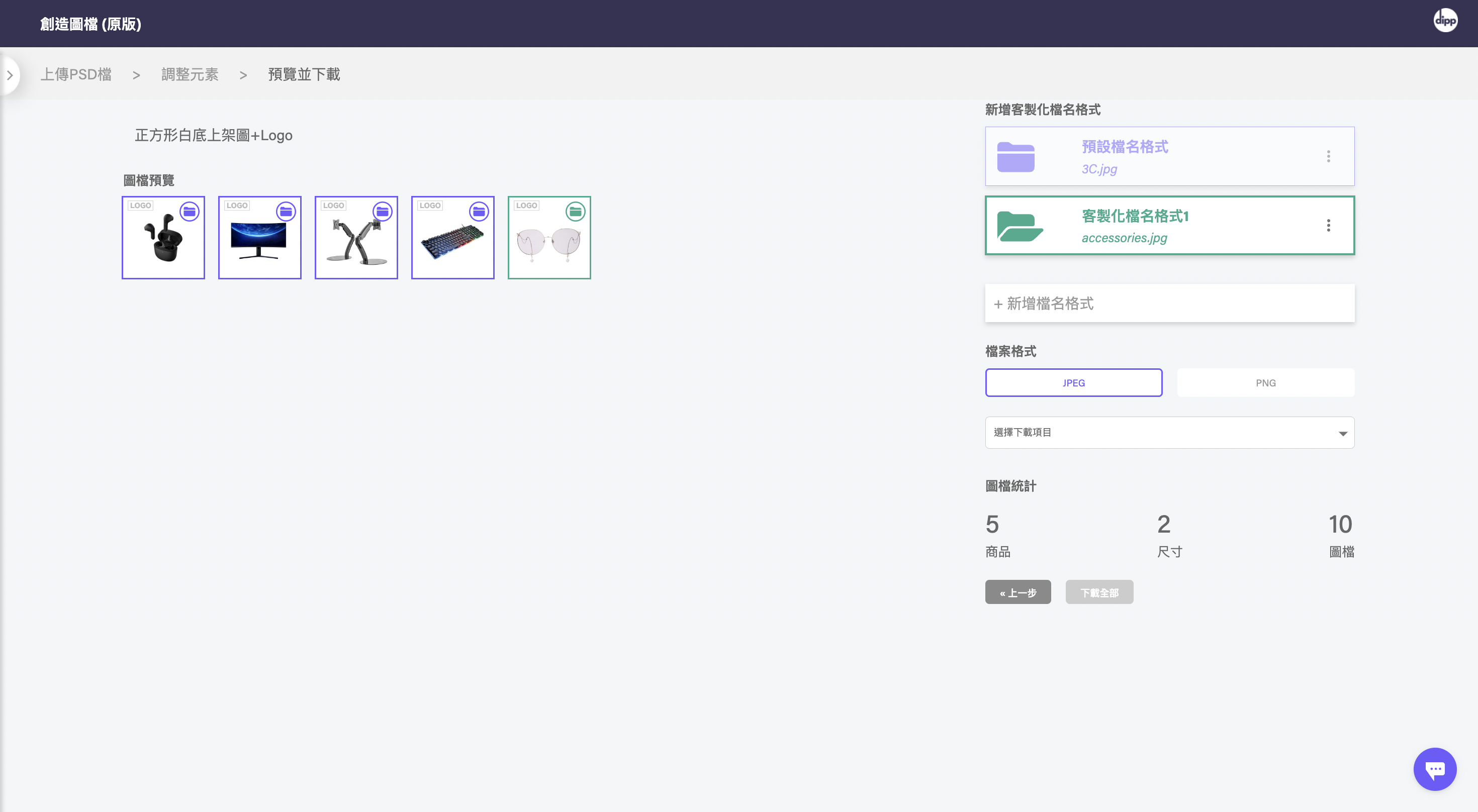
命名好後,可選擇下載為JPEG或PNG;下載完稿或下載草稿,都選擇好後按「下載全部」即完成。